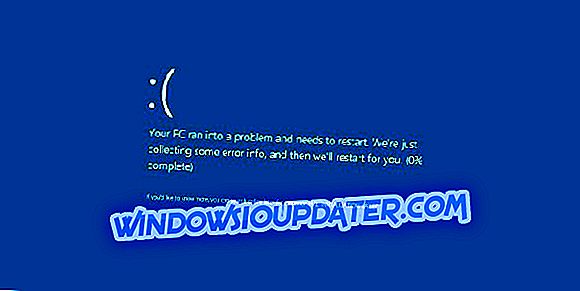Blue Screen of Death-Fehler können schwer zu beheben sein, da sie sowohl durch Hardware als auch durch Software verursacht werden können. Diese Fehler sind auch problematisch, da sie Windows 10 zum Absturz bringen und Ihren PC neu starten. Da diese Fehler so viele Probleme verursachen können, zeigen wir Ihnen heute, wie Sie den Fehler SESSION_HAS_VALID_VIEWS_ON_EXIT beheben.
Wie SESSION_HAS_VALID_VIEWS_ON_EXIT BSoD Fehler behoben werden kann
Inhaltsverzeichnis:
- Aktualisieren Sie Windows 10 und alle Ihre Treiber
- Führen Sie die Hardware-Problembehandlung aus
- Führen Sie den SFC-Scan aus
- Führen Sie DISM aus
- Deinstallieren Sie AeroGlass
- Deinstallieren Sie Ihre Antivirensoftware
- Deaktivieren Sie alle problematischen Anwendungen
- Führen Sie Windows 10 zurück
- Überprüfen Sie Ihre Hardware
Fix - SESSION_HAS_VALID_VIEWS_ON_EXIT
Lösung 1 - Aktualisieren Sie Windows 10 und alle Ihre Treiber
Wie bereits erwähnt, können Blue Screen of Death-Fehler sowohl durch Hardware- als auch durch Softwareprobleme verursacht werden. Um das Auftreten dieser Fehler zu verhindern, wird empfohlen, Windows 10 auf dem neuesten Stand zu halten. Microsoft veröffentlicht regelmäßig neue Patches über Windows Update, und viele dieser Patches dienen der Behebung von Hardware- und Softwareproblemen. Durch die Installation der neuesten Updates stellen Sie sicher, dass Ihr Windows 10 stabil, sicher und fehlerfrei ist.
Obwohl Windows-Updates für die Stabilität Ihres Systems wichtig sind, müssen Sie auch die neuesten Treiber installieren. Treiber sind Bestandteil jedes Betriebssystems. Durch das Aktualisieren Ihrer Treiber stellen Sie sicher, dass Windows 10 Ihre Hardware voll nutzt. Das Aktualisieren von Treibern ist recht einfach. Dazu müssen Sie lediglich die Website Ihres Hardwareherstellers besuchen und die neuesten Treiber herunterladen.
Treiber automatisch aktualisieren
Die Suche nach Treibern kann sehr zeitaufwändig sein. Daher empfehlen wir Ihnen, ein Tool zu verwenden, das dies automatisch für Sie erledigt. Die Verwendung eines automatischen Treiber-Aktualisierungsprogramms erspart Ihnen sicherlich die manuelle Suche nach Treibern und hält Ihr System stets auf dem neuesten Stand mit den neuesten Treibern.
Tweakbits Driver Updater (von Microsoft und Norton Antivirus genehmigt) hilft Ihnen, Treiber automatisch zu aktualisieren und PC-Schäden durch die Installation falscher Treiberversionen zu vermeiden. Nach mehreren Tests kam unser Team zu dem Schluss, dass dies die am besten automatisierte Lösung ist.
Hier ist eine kurze Anleitung zur Verwendung:
- Laden Sie den TweakBit Driver Updater herunter und installieren Sie ihn

- Nach der Installation scannt das Programm Ihren PC automatisch nach veralteten Treibern. Driver Updater überprüft Ihre installierten Treiberversionen anhand der Cloud-Datenbank der neuesten Versionen und empfiehlt geeignete Updates. Sie müssen lediglich warten, bis der Scanvorgang abgeschlossen ist.

- Nach Abschluss des Scanvorgangs erhalten Sie einen Bericht über alle auf Ihrem PC gefundenen problematischen Treiber. Überprüfen Sie die Liste und prüfen Sie, ob Sie jeden Treiber einzeln oder alle auf einmal aktualisieren möchten. Klicken Sie neben dem Treibernamen auf den Link 'Treiber aktualisieren', um jeweils einen Treiber zu aktualisieren. Oder klicken Sie einfach auf die Schaltfläche "Alle aktualisieren", um alle empfohlenen Updates automatisch zu installieren.

Hinweis: Einige Treiber müssen in mehreren Schritten installiert werden, sodass Sie mehrmals auf die Schaltfläche "Aktualisieren" klicken müssen, bis alle Komponenten installiert sind.
Lösung 2 - Führen Sie die Hardware-Problembehandlung aus
Als Nächstes versuchen wir es mit der in Windows 10 integrierten Fehlerbehebung. Dies ist eine Sammlung von Tools zur Problembehandlung für verschiedene Probleme im System. Und es enthält auch eine BSOD-Problembehandlung. Daher ist die Ausführung dieses Tools die einfachste Möglichkeit, den Fehler SESSION_HAS_VALID_VIEWS_ON_EXIT zu beheben.
So führen Sie den Ratgeber für Windows 10 aus:
- Öffnen Sie die App Einstellungen und gehen Sie zum Abschnitt Update & Sicherheit .
- Wählen Sie im linken Menü die Option Problembehandlung .
- Wählen Sie im rechten Fensterbereich BSOD aus, und klicken Sie auf Die Problembehandlung ausführen .

- Folgen Sie den Anweisungen auf dem Bildschirm, um die Fehlerbehebung abzuschließen.
Lösung 3 - Führen Sie den SFC-Scan aus
Wenn die "einheitliche" Problembehandlung das Problem nicht beheben konnte, wird der SFC-Scan ausgeführt. Dieses Tool durchsucht Ihren Computer nach potenziellen Problemen und bietet, sofern möglich, eine Lösung. Es kann also hilfreich sein, wenn der Fehler SESSION_HAS_VALID_VIEWS_ON_EXIT ebenfalls dabei ist.
- Klicken Sie mit der rechten Maustaste auf die Schaltfläche Startmenü und öffnen Sie die Eingabeaufforderung (Admin).
- Geben Sie die folgende Zeile ein und drücken Sie die Eingabetaste: sfc / scannow

- Warten Sie, bis der Vorgang abgeschlossen ist (es kann eine Weile dauern).
- Wenn die Lösung gefunden wird, wird sie automatisch angewendet.
- Schließen Sie jetzt die Eingabeaufforderung und starten Sie Ihren Computer neu.
Lösung 4 - Führen Sie DISM aus
Das letzte Tool zur Fehlerbehebung, das wir hier ausprobieren möchten, ist DISM. Deployment Image Servicing and Management ist ein Befehlszeilenprogramm, mit dem das Systemabbild neu geladen wird. Das erneute Laden des Systemabbilds kann verschiedene Probleme beseitigen, einschließlich (hoffentlich) der BSOD-Fehler.
Wir führen Sie durch den Standard und das Verfahren, das die folgenden Installationsmedien verwendet:
- Standardweise
- Klicken Sie mit der rechten Maustaste auf Start, und öffnen Sie die Eingabeaufforderung (Admin).
- Fügen Sie den folgenden Befehl ein und drücken Sie die Eingabetaste:
- DISM / Online / Bereinigungsbild / RestoreHealth

- DISM / Online / Bereinigungsbild / RestoreHealth
- Warten Sie, bis der Scan abgeschlossen ist.
- Starten Sie Ihren Computer neu und versuchen Sie die Aktualisierung erneut.
- Mit den Windows-Installationsmedien
- Legen Sie Ihr Windows-Installationsmedium ein.
- Klicken Sie mit der rechten Maustaste auf das Startmenü und wählen Sie aus dem Menü die Eingabeaufforderung (Admin).
- Geben Sie in der Befehlszeile die folgenden Befehle ein und drücken Sie nach jedem Befehl die Eingabetaste:
- dism / online / cleanup-image / scanhealth
- dism / online / cleanup-image / restorehealth
- Geben Sie nun den folgenden Befehl ein und drücken Sie die Eingabetaste:
- DISM / Online / Bereinigungsbild / RestoreHealth /source:WIM:X:SourcesInstall.wim:1 / LimitAccess
- Stellen Sie sicher, dass Sie einen X- Wert mit dem Buchstaben des bereitgestellten Laufwerks bei der Installation von Windows 10 ändern.
- Starten Sie Ihren Computer neu, nachdem der Vorgang abgeschlossen ist.
Lösung 5 - Deinstallieren Sie AeroGlass
BSoD-Fehler, wie zum Beispiel SESSION_HAS_VALID_VIEWS_ON_EXIT, können oft von bestimmten Anwendungen verursacht werden. Daher ist es wichtig, dass Sie diese problematischen Anwendungen suchen und entfernen oder deaktivieren.
Benutzern zufolge ist AeroGlass eine der häufigsten Anwendungen, die diesen Fehler verursacht. Diese Anwendung ist nicht mit Windows 10 kompatibel. Daher wird dringend empfohlen, sie zu deinstallieren. Nur wenige Benutzer gaben an, dass sie aufgrund dieser Anwendung nicht einmal auf Windows 10 aktualisieren können. Wenn Sie also ein Upgrade auf Windows 10 planen oder bereits Windows 10 ausführen, müssen Sie diese Anwendung unbedingt entfernen.
Lösung 6 - Deinstallieren Sie Ihre Antivirensoftware
Auch wenn Windows 10 mit Windows Defender geliefert wird, müssen Sie zum Schutz Ihres PCs eine Antivirensoftware eines Drittanbieters installieren. Leider können viele Antivirenprogramme dazu führen, dass SESSION_HAS_VALID_VIEWS_ON_EXIT und viele andere Blue Screen of Death-Fehler angezeigt werden. Daher ist es wichtig, dass Sie installierte Antivirenprogramme von Drittanbietern entfernen.
Es muss erwähnt werden, dass viele Antivirenprogramme bestimmte Dateien und Registrierungseinträge auch nach der Deinstallation hinterlassen. Daher müssen Sie ein dediziertes Deinstallationsprogramm verwenden, um bestimmte Antivirenprogramme vollständig von Ihrem PC zu entfernen. Viele Sicherheitsfirmen verfügen über diese Tools für ihre Software. Sie sollten also eines dieser Tools herunterladen und verwenden.
Lösung 7 - Deaktivieren Sie alle problematischen Anwendungen
Alle Arten von Anwendungen können den Fehler SESSION_HAS_VALID_VIEWS_ON_EXIT verursachen. Um eine Anwendung zu finden, die diesen Fehler verursacht, müssen Sie möglicherweise einen sauberen Neustart durchführen. Führen Sie dazu die folgenden Schritte aus:
- Drücken Sie die Windows-Taste + R und geben Sie msconfig ein . Klicken Sie auf OK oder drücken Sie die Eingabetaste . Das Windows-Konfigurationsfenster wird geöffnet.

- Wählen Sie " Selektiver Start" und deaktivieren Sie " Startelemente laden" .
- Gehen Sie zur Registerkarte Dienste . Aktivieren Sie Alle Microsoft-Dienste ausblenden und klicken Sie auf die Schaltfläche Alle deaktivieren.
- Klicken Sie auf Übernehmen und auf OK, um die Änderungen zu speichern. Wenn Sie gefragt werden, ob Sie Ihren PC neu starten möchten, wählen Sie Nein.
- Starten Sie den Task-Manager durch Drücken von Strg + Umschalttaste + Esc .
- Wechseln Sie im Task-Manager zur Registerkarte Autostart, klicken Sie mit der rechten Maustaste auf jeden Eintrag in der Liste, und wählen Sie Deaktivieren aus .
- Nachdem Sie alle Anwendungen deaktiviert haben, schließen Sie den Task-Manager und starten Sie Ihren PC neu.
Prüfen Sie nach dem Neustart Ihres PCs, ob das Problem behoben ist. Wenn der BSoD-Fehler nicht mehr angezeigt wird, wurde der Fehler von einem der deaktivierten Dienste oder Anwendungen verursacht. Um den problematischen Dienst oder die problematische Anwendung zu finden, müssen Sie dieselben Schritte wiederholen und alle Dienste und Anwendungen nacheinander aktivieren, bis Sie den Dienst gefunden haben, der dieses Problem verursacht.
Lösung 8 - Windows 10-Reset durchführen
Wenn SESSION_HAS_VALID_VIEWS_ON_EXIT durch bestimmte Software verursacht wird, sollten Sie dieses Problem durch Ausführen von Windows 10 Reset beheben können. Dieses Verfahren ähnelt der Neuinstallation und löscht alle Dateien von der C-Partition. Bevor Sie den Windows 10-Reset starten, sollten Sie daher unbedingt Ihre wichtigen Dateien sichern. Es wird auch empfohlen, Windows 10-Installationsmedien zu verwenden. Wenn Sie eines erstellen möchten, benötigen Sie lediglich ein USB-Flashlaufwerk und ein Media Creation Tool. Gehen Sie folgendermaßen vor, um Windows 10 zurückzusetzen:
- Starten Sie Ihren Computer während der Startsequenz neu, um den automatischen Reparaturmodus zu starten. Alternativ können Sie einfach die Umschalttaste gedrückt halten und auf die Schaltfläche Neustart klicken.

- Wählen Sie " Fehlerbehebung"> "Diesen PC zurücksetzen"> "Alles entfernen" . Möglicherweise werden Sie aufgefordert, Windows 10-Installationsmedien einzulegen, machen Sie sich also bereit.
- Wählen Sie Nur das Laufwerk aus, auf dem Windows installiert ist.> Entfernen Sie einfach meine Dateien und klicken Sie auf die Schaltfläche Zurücksetzen .
- Befolgen Sie die Anweisungen sorgfältig, um das Zurücksetzen abzuschließen.
Wenn das Problem auch nach dem Zurücksetzen von Windows 10 bestehen bleibt, ist das Problem höchstwahrscheinlich auf bestimmte Hardware zurückzuführen.
Lösung 9 - Überprüfen Sie Ihre Hardware
Der Fehler SESSION_HAS_VALID_VIEWS_ON_EXIT kann durch kürzlich installierte Hardware verursacht werden, insbesondere wenn diese Hardware nicht mit Ihrem PC kompatibel ist. Wenn Sie kürzlich neue Hardware installiert haben, müssen Sie sie daher unbedingt entfernen oder ersetzen. Wenn das Problem nicht auf neue Hardware zurückzuführen ist, empfehlen wir Ihnen, alle wichtigen Hardwarekomponenten zu überprüfen, beginnend mit Ihrem RAM. Wir empfehlen Ihnen dringend, dieses Tool herunterzuladen (100% sicher und von uns getestet), um verschiedene PC-Probleme zu beheben, z. B. Hardwarefehler, aber auch Dateiverlust und Malware.
Der SESSION_HAS_VALID_VIEWS_ON_EXIT-Fehler wird oft von bestimmten Fremdanwendungen verursacht. Sie können diesen Fehler normalerweise beheben, indem Sie die problematische Anwendung suchen oder Windows 10 zurücksetzen.
Anmerkung des Herausgebers: Dieser Beitrag wurde ursprünglich im Juni 2016 veröffentlicht und seitdem vollständig überarbeitet und hinsichtlich Frische, Genauigkeit und Vollständigkeit aktualisiert.